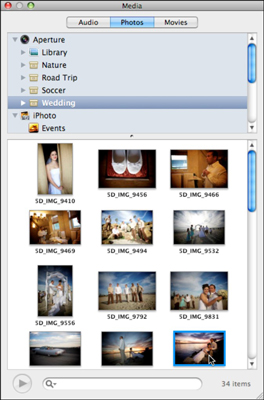L'aplicació Snow Leopard's Pages és més que un processador de textos. Podeu afegir fotos i utilitzar les eines de Pages per manipular-les o canviar la mida de la imatge segons sigui necessari.
Podeu triar entre dos mètodes per afegir una imatge al vostre document de Pages: com a objecte flotant, és a dir, podeu col·locar la imatge en un lloc determinat i no es mou, fins i tot si feu canvis al text; i com a objecte en línia, que flueix amb el text que l'envolta mentre feu canvis de disseny.
-
Afegiu un objecte flotant: arrossegueu un fitxer d'imatge des d'una finestra del Finder i col·loqueu-lo al lloc que vulgueu dins del vostre document. Alternativament, podeu fer clic al botó Multimèdia de la barra d'eines i fer clic a Fotos, navegar fins a la ubicació on es desa el fitxer i arrossegar la miniatura de la imatge al lloc que vulgueu al document.
Tingueu en compte que un objecte flotant (com ara una forma o una imatge) es pot enviar al fons , on el text no l'envolta. Per tornar un objecte de fons com a objecte flotant normal, feu clic a l'objecte per seleccionar-lo i feu clic a Ordena → Porta objectes de fons al davant.
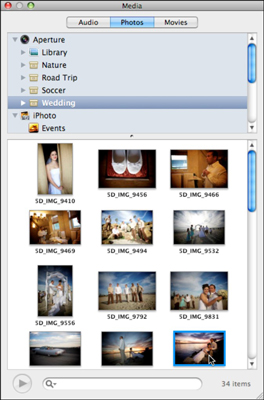
Utilitzeu el navegador multimèdia de Snow Leopard Pages per inserir fotos.
-
Afegiu un objecte en línia. Manteniu premuda la tecla d'ordre mentre arrossegueu un fitxer d'imatge des d'una finestra del Cercador i col·loqueu-lo on vulgueu dins del document. També podeu fer clic al botó de la barra d'eines multimèdia i fer clic a Fotos per mostrar el navegador multimèdia. Navegueu fins a la ubicació on s'ha desat el fitxer, manteniu premuda la tecla d'ordre i arrossegueu la miniatura de la imatge fins al lloc on vulgueu al document.
Si afegiu una imatge que sembla massa gran o distorsionada al vostre document de Pages, podeu canviar-ne la mida en qualsevol moment per corregir el problema. Per canviar la mida d'un objecte d'imatge, feu clic a la imatge per seleccionar-la i després arrossegueu una de les nanses de selecció que apareixen al llarg de la vora de la imatge. (Semblan petits quadrats.) Les nanses de selecció lateral arrosseguen només aquesta vora del marc, mentre que les nanses de selecció de cantonades canvien la mida de les dues vores adjacents del marc de selecció.
Quan manteniu premuda la tecla Maj mentre arrossegueu, Pages conserva la relació d'aspecte de la imatge perquè les proporcions vertical i horitzontal es mantinguin fixes.
També podeu girar les imatges. Feu clic a Organitza a la barra de menú Pàgines per girar la imatge horitzontalment o verticalment.